9 แอพ Android ES File Explorer สามารถแทนที่ด้วยคุณสมบัติ
เบ็ดเตล็ด / / February 11, 2022
วิธีที่ยอดเยี่ยมในการระบุ Android geek คือดูว่าพวกเขามี ติดตั้ง ES File Explorer แล้ว. ตามสถิติของ Google Play Store มีมากกว่า 50 ล้านคนในนั้น ซึ่งเป็นสิ่งที่ดี
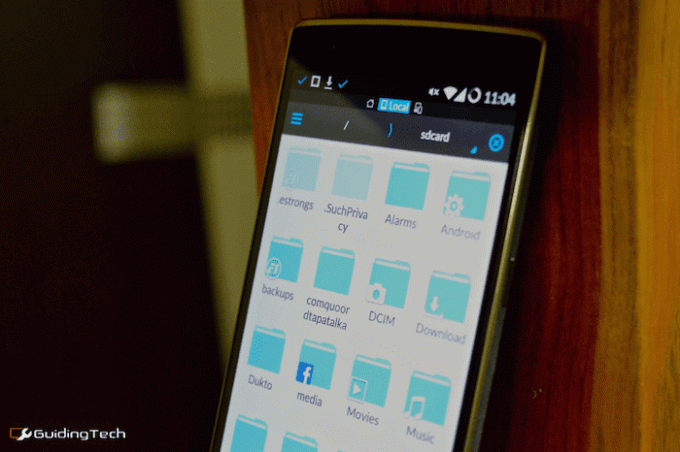
แต่ฉันมีความรู้สึกว่าไม่ใช่ทุกคนที่รับรู้ถึงพลังอันยอดเยี่ยมของแอปเล็กๆ น้อยๆ ที่ไม่อวดดีนี้ ที่ Guiding Tech เราได้เขียนเกี่ยวกับแอป Android ที่ยอดเยี่ยมทุกประเภทเพื่อปกป้องข้อมูลของคุณ จัดการไฟล์ สตรีมไฟล์ ถ่ายโอนข้อมูล และอื่นๆ อีกมากมาย หากคุณพร้อมที่จะเหยียบย่ำและใช้ ES Explorer อย่างคุ้มค่า คุณสามารถลบเกือบทั้งหมดออกจากโทรศัพท์ของคุณได้ ใช่. ES นั้นเป็นแอพโหลในแอพเดียว
1. ES ได้รับสิทธิ์การจัดการไฟล์
มาพูดถึงความชัดเจนที่นี่กัน ES ไม่ใช่แอพที่ดูดีที่สุด มันยังไม่มา อัปเดตเป็นดีไซน์ Material มาตรฐานแม้ว่าฉันไม่คิดว่ามันควรจะเป็น ฉันสงสัยว่ามันสามารถเป็นได้ ภาษาการออกแบบของ ES มีประโยชน์อย่างยิ่ง
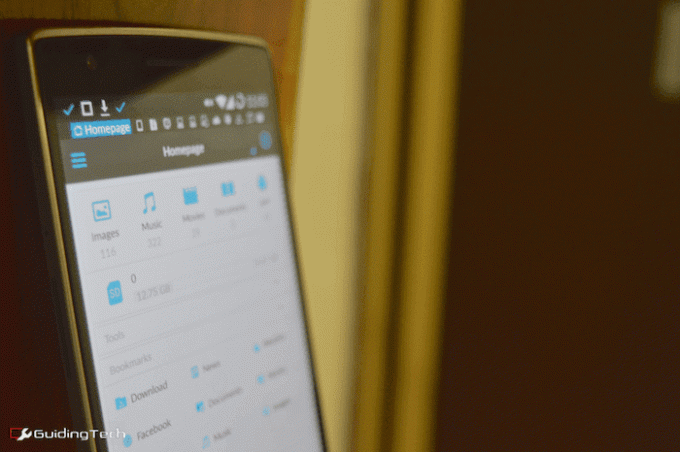
ซึ่งหมายความว่ามีคุณลักษณะหลากหลาย และเมื่อเราพูดถึงพื้นฐานของการจัดการไฟล์ เช่น การคัดลอกไฟล์ การย้ายไฟล์ การลบไฟล์ และการถ่ายโอนไฟล์ ES คือสิ่งที่ดีที่สุด เพียงกดไฟล์/โฟลเดอร์ค้างไว้ คุณก็จะได้ตัวเลือกมุมสุดฮอต
หากคุณต้องใช้ ES File Explorer นี่คือสิ่งที่คุณต้องทำ -
สำรวจ. ตรวจสอบแถบด้านข้าง เป็นที่ที่คุณจะพบคุณลักษณะทั้งหมด ดิ ตัวเลือก แถบด้านล่างเป็นที่ที่การโต้ตอบส่วนใหญ่ของคุณจะเกิดขึ้น แล้วมีแถบด้านข้างทางด้านขวา มันจะใส่หน้าต่างทั้งหมดและคลิปบอร์ดของคุณ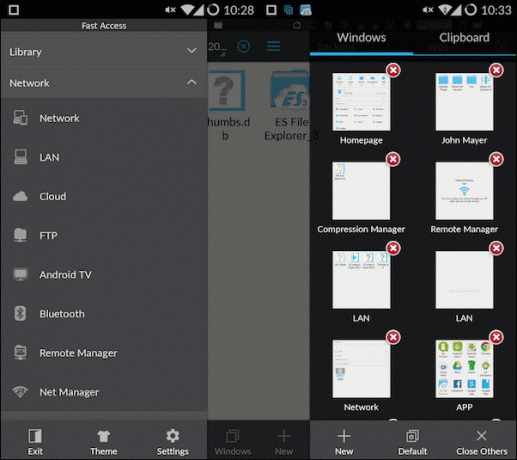
2. ซ่อนไฟล์
ได้คุยกันแล้ว หลายครั้งเกี่ยวกับการซ่อนไฟล์, การเข้ารหัสพวกเขา, และ ให้ปลอดภัยจากการสอดรู้สอดเห็น. แต่พวก Android ที่คุ้นเคยกับวิธีการทำงานของ Linux รู้ความลับอยู่แล้ว
สิ่งที่คุณต้องทำเพื่อซ่อนไฟล์/โฟลเดอร์คือเพิ่ม a จุด หน้าชื่อไฟล์/โฟลเดอร์
หากต้องการทำเช่นนี้กับ ES ก่อนอื่น ให้ไปที่ การตั้งค่า -> แสดง และเปิดใช้งาน แสดงไฟล์ที่ซ่อนอยู่. จากนั้นคลิก ใหม่ -> โฟลเดอร์ และตั้งชื่ออะไรก็ได้ ตรวจสอบให้แน่ใจว่ามันเริ่มต้นด้วยจุด

จากนั้นคัดลอกไฟล์/โฟลเดอร์ใดๆ ที่นี่ จากนั้นกลับไปที่ การตั้งค่า และปิดใช้งานตัวเลือกแสดงโฟลเดอร์ที่ซ่อนอยู่ Voila ตอนนี้ไฟล์ถูกซ่อนแล้ว
3. หยุดไม่ให้ไฟล์แสดงในแอพอื่น
คุณอาจมีวิดีโอหรือรูปภาพที่คุณ ไม่ต้องการแสดงในVLCหรือแอพแกลอรี่รูปภาพ ที่คุณเลือก นอกจากนี้ยังมีวิธีแก้ปัญหาง่ายๆ สำหรับสิ่งนั้น
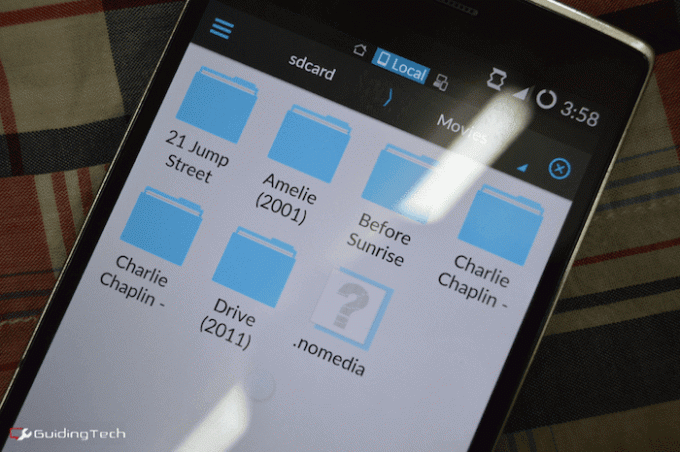
ไปที่โฟลเดอร์ที่เป็นปัญหาแล้วสร้างไฟล์ใหม่ชื่อ “.nomedia”. ตอนนี้ เมื่อ Android กำลังสแกนไดรฟ์ของคุณเพื่อหาสื่อ ระบบจะไม่สนใจโฟลเดอร์ที่มีไฟล์นี้อยู่
ดังที่คุณเห็นด้านล่าง มันใช้งานได้
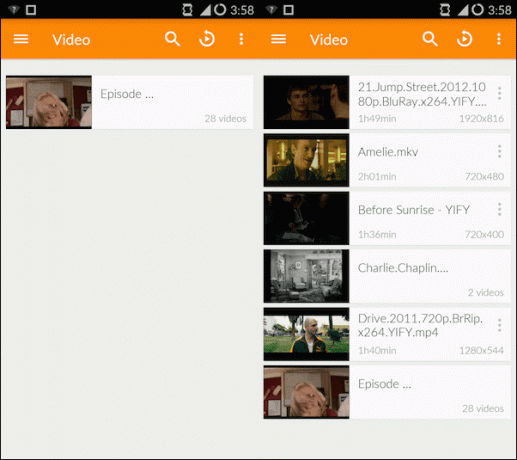
4. เชื่อมต่อโฟลเดอร์ที่ใช้ร่วมกันจากพีซีและถ่ายโอนไฟล์
จากแถบด้านข้าง ให้เลือก เครือข่าย -> LAN แล้วแตะ สแกน. ในอีกไม่กี่วินาที พีซีที่อยู่ในเครือข่ายเดียวกันจะปรากฏขึ้น โฟลเดอร์ที่ใช้ร่วมกันทั้งหมดที่คุณเปิดใช้งานจะเป็นเช่นนั้น
ตอนนี้ คุณมีอิสระในการสตรีมภาพยนตร์จากพีซีของคุณไปยังโทรศัพท์/แท็บเล็ต Android คัดลอกเนื้อหา หรือส่งไฟล์ไปยังพีซีของคุณ
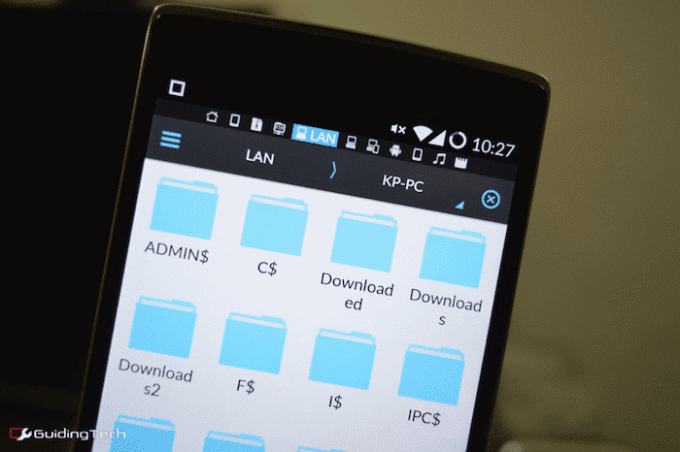
ความเร็วเป็นสิ่งที่คุณคาดหวังตามปกติสำหรับการถ่ายโอนแบบไร้สาย ฉันได้ประมาณ 3/4 MBPS ประมาณครึ่งหนึ่งของสิ่งที่ฉันได้รับเมื่อใช้สายดาต้า แต่เดี๋ยวก่อน ไม่มีสาย!. ฉันใช้เวลาประมาณ 8 นาทีในการถ่ายโอนไฟล์ 1.5 GB และใช่ มันสามารถทำงานในพื้นหลังได้
สำหรับข้อมูลเพิ่มเติม โปรดดูวิดีโอด้านล่าง
5. สร้างและแชร์ APK และไฟล์กับโทรศัพท์ Android เครื่องอื่น
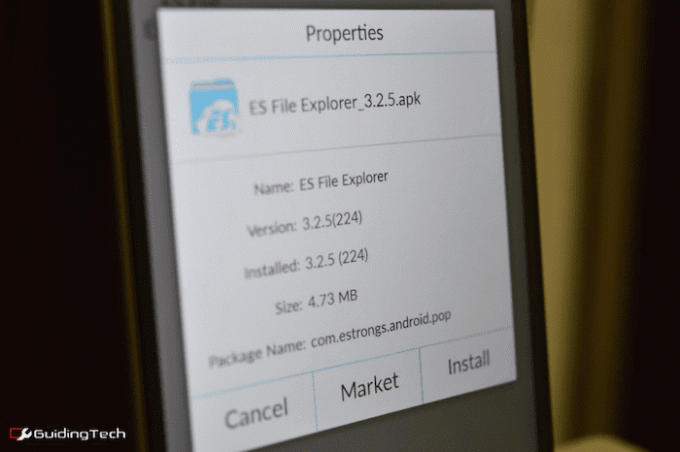
ฉันคิดว่าแอปอย่าง Xender น่าจะเป็นทางออกที่ดีที่สุดสำหรับการแชร์ไฟล์แอพ รูปภาพ และวิดีโอกับเพื่อนของคุณ แต่นี่เป็นสิ่งที่ ES ก็ทำได้เช่นกัน. มันจะช่วยให้คุณแยก apk จากแอปที่ติดตั้งไว้ซึ่งคุณสามารถแชร์กับโทรศัพท์ Android ของเพื่อนคุณโดยใช้ ES File Explorer
จากแถบด้านข้าง ให้เลือก ท้องถิ่น -> แอพ จากนั้นเลือกแอพแล้วแตะ สำรอง. คุณจะพบแอป apk ใน สำรองข้อมูล โฟลเดอร์
6. เล่นภาพยนตร์และเพลง สตรีมไปยัง Chromecast
ES มาพร้อมกับเครื่องเล่นวิดีโอและเพลงขั้นพื้นฐาน ไม่ได้ดีไปกว่าเครื่องเล่นวิดีโอในตัวที่มาพร้อมกับโทรศัพท์ Android ส่วนใหญ่
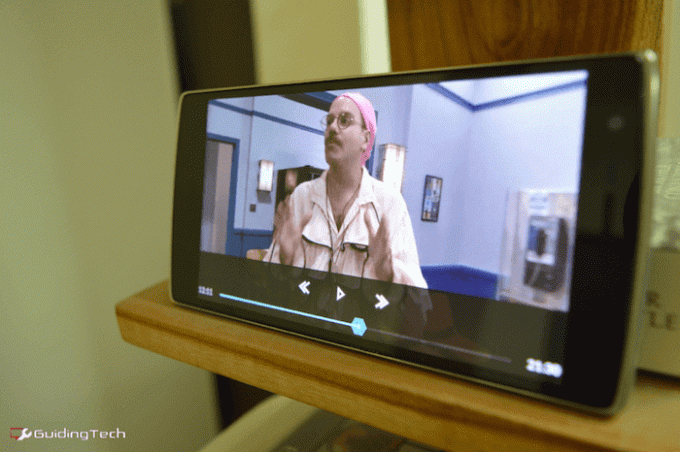
ES File Explorer มีปลั๊กอิน ที่คุณสามารถดาวน์โหลดได้จาก Play Store ที่เปิดใช้งาน a สตรีมไปยัง Chromecast ตัวเลือก.
ใช่มันไม่มีที่ไหนใกล้ ยอดเยี่ยมเหมือนแอปอย่าง AllCast หรือ LocalCast แต่เดี๋ยวก่อน มันเป็นบางอย่าง
7. ลงชื่อเข้าใช้ด้วยบัญชี Dropbox หลายบัญชี
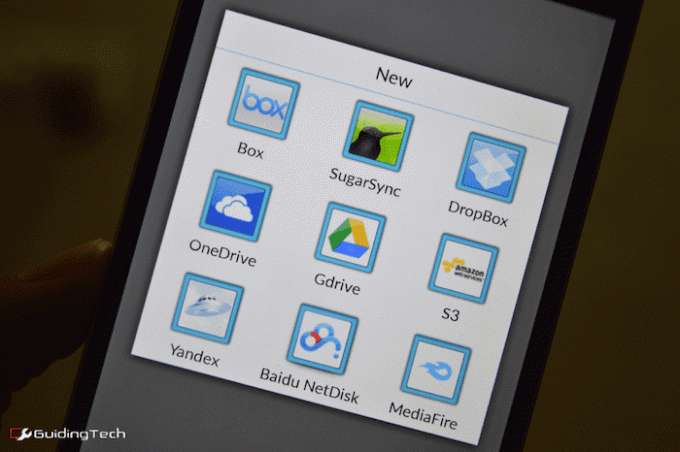
เราได้บอกคุณเกี่ยวกับแอพหลายตัวที่สามารถทำได้ และอธิบายว่าทำไมคุณอาจต้องการ หากคุณมีบัญชี Dropbox มากกว่าหนึ่งบัญชี หนึ่งบัญชีสำหรับทำงาน หนึ่งบัญชีสำหรับใช้ส่วนตัว คุณจะไม่สามารถใช้ทั้งสองบัญชีพร้อมกันโดยใช้แอปอย่างเป็นทางการได้
แต่ด้วย ES คุณทำได้ จากแถบด้านข้าง ให้เลือก เมฆ >ใหม่ และเลือก Dropbox จากตัวเลือก ลงชื่อเข้าใช้ด้วยบัญชีเดียว จากนั้นทำขั้นตอนซ้ำ
8. บีบอัดและแตกไฟล์
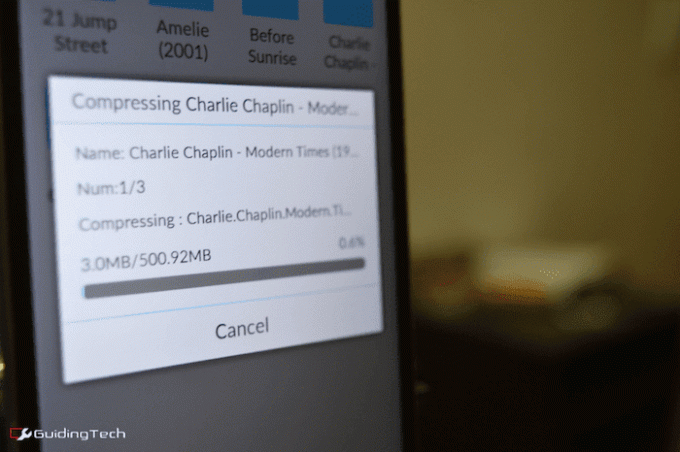
ที่ต้องการแบบจัดเต็ม ยูทิลิตี้เก็บถาวรเช่น ZArchiver เมื่อคุณมี ES File Explorer ติดตัวไปด้วย
เลือกไฟล์หรือโฟลเดอร์ แล้วแตะ มากกว่า ปุ่มและเลือก บีบอัด. คุณจะได้รับตัวเลือกในการบีบอัดโดยใช้ 7z หรือ zip รูปแบบ. คุณสามารถใช้รหัสผ่านป้องกันไฟล์ซิปได้เช่นกัน
การแยกไฟล์บีบอัดเป็นเรื่องง่าย สิ่งที่คุณต้องทำคือแตะที่ไฟล์เก็บถาวรแล้วคุณจะเห็นเนื้อหา แตะ สารสกัด ปุ่มเพื่อแยกซิป
9. ตัวจัดการการดาวน์โหลดที่แข็งแกร่ง
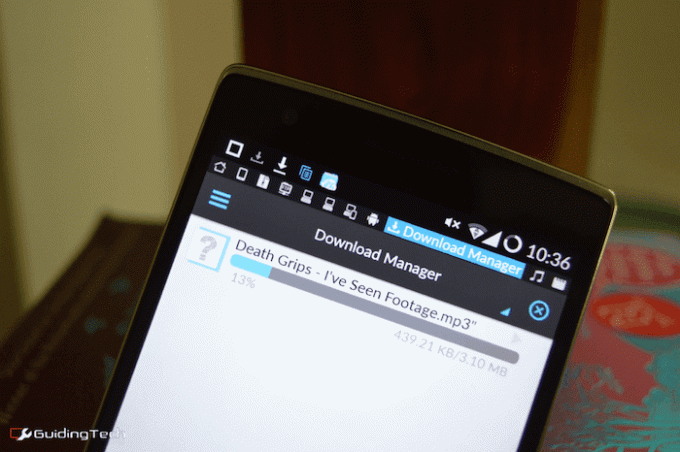
Android มีตัวจัดการการดาวน์โหลดในตัว แต่ ES ดีกว่า ด้วยเหตุผลบางอย่าง ฉันจึงใช้งานไม่ได้กับการคลิกลิงก์โดยตรง หากคุณมีปัญหาเดียวกัน คุณสามารถคัดลอกลิงก์ไปที่ ตัวจัดการการดาวน์โหลด > ใหม่ และวางลิงค์เพื่อเริ่มการดาวน์โหลด
ไม่เหมือนกับตัวจัดการการดาวน์โหลดในตัว ES จะบอกความเร็วในการดาวน์โหลดและเปอร์เซ็นต์ของความสมบูรณ์ที่แน่นอนให้คุณทราบ ที่สำคัญที่สุดคือ, คุณสามารถหยุดการดาวน์โหลดชั่วคราว โดยไม่ต้องกังวลว่าไฟล์จะเสียหาย หากคุณกำลังดาวน์โหลดไฟล์ขนาดใหญ่ เพียงส่งไปที่ ES
คุณใช้ ES File Explorer อย่างไร?
ES เป็นหลายสิ่งหลายอย่างสำหรับหลาย ๆ คน เหนือสิ่งอื่นใด, คุณสามารถใช้มันเพื่อแก้ไขไฟล์ระบบบน Android.
คุณใช้อัญมณีของแอปนี้ได้อย่างไร? แบ่งปันกับเราในความคิดเห็นด้านล่าง
ปรับปรุงล่าสุดเมื่อ 03 กุมภาพันธ์ 2022
บทความข้างต้นอาจมีลิงค์พันธมิตรที่ช่วยสนับสนุน Guiding Tech อย่างไรก็ตาม ไม่กระทบต่อความถูกต้องด้านบรรณาธิการของเรา เนื้อหายังคงเป็นกลางและเป็นของแท้



